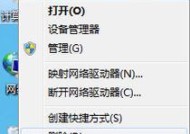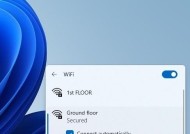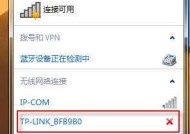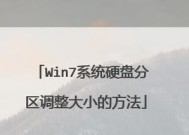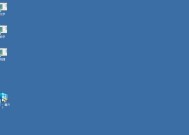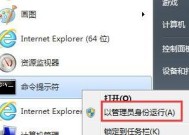Win7系统重新安装声卡驱动程序的方法(解决Win7系统中声卡驱动程序问题的有效措施)
- 电脑维修
- 2024-08-25
- 15
- 更新:2024-08-19 10:12:07
在使用Win7系统的过程中,有时会出现声卡驱动程序失效或无法正常工作的问题,这将导致电脑无法发出声音或音质受到严重影响。为了解决这个问题,重新安装声卡驱动程序是一个常见且有效的方法。本文将介绍如何在Win7系统中重新安装声卡驱动程序,以恢复音频设备的正常工作。
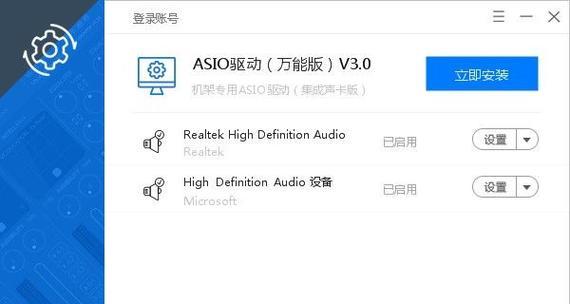
一、检查设备管理器中的声卡驱动程序是否失效
点击开始菜单,选择“控制面板”,进入控制面板界面。找到并点击“设备管理器”选项,展开设备管理器窗口。在窗口中找到“声音、视频和游戏控制器”一项,查看是否有黄色感叹号或问号标记。如果有,说明声卡驱动程序失效。
二、从官方网站下载最新的声卡驱动程序安装包
在重新安装声卡驱动程序之前,我们需要下载最新的声卡驱动程序安装包。打开浏览器,访问声卡制造商的官方网站。在网站上找到声卡驱动程序的下载页面,选择与您的声卡型号和操作系统相匹配的驱动程序安装包,并下载到本地磁盘。
三、卸载旧版声卡驱动程序
在重新安装声卡驱动程序之前,我们需要先卸载旧版的声卡驱动程序。在设备管理器中找到“声音、视频和游戏控制器”一项,右键点击声卡设备,选择“卸载”选项。在弹出的确认对话框中选择“是”进行确认。完成后,重启计算机使更改生效。
四、安装新版声卡驱动程序
双击下载好的声卡驱动程序安装包文件,按照提示完成安装过程。在安装过程中,可以选择安装位置、语言和其他自定义选项。安装完成后,重启计算机使更改生效。
五、更新Windows操作系统
有时,声卡驱动程序无法正常工作是因为Windows系统本身有问题。通过更新Windows操作系统,可以修复一些与声卡驱动相关的bug和问题。点击开始菜单,选择“所有程序”,找到“Windows更新”选项,执行系统更新操作。
六、检查声卡硬件连接
声卡驱动程序无法正常工作的另一个可能原因是声卡硬件连接不良。请检查您的电脑声卡与扬声器或耳机之间的连接是否正确,确保插头牢固连接且没有松动。
七、检查声卡设备的电源和电缆
声卡设备的电源和电缆问题也可能导致声卡驱动程序无法正常工作。请确保声卡设备的电源线是否插好,电缆是否完好无损,没有断裂或损坏的地方。
八、检查声卡驱动程序的兼容性
有时声卡驱动程序与操作系统不兼容也会导致无法正常工作。在下载声卡驱动程序之前,请查看官方网站上的兼容性信息,确保所下载的驱动程序与您的操作系统兼容。
九、使用系统还原恢复到之前的状态
如果重新安装声卡驱动程序后仍然无法解决问题,您可以尝试使用系统还原将计算机恢复到之前的状态。打开“控制面板”,选择“系统和安全”选项,找到“系统”一项,点击“系统保护”链接,进入系统还原界面,按照提示进行恢复操作。
十、清理注册表并重启计算机
在重新安装声卡驱动程序之前,我们可以尝试清理注册表,以清除旧版驱动程序的残留数据。打开注册表编辑器,依次展开“HKEY_LOCAL_MACHINE”、“SOFTWARE”和“Microsoft”分支,找到与声卡驱动程序相关的键值,右键点击并选择“删除”选项。完成后,重启计算机。
十一、运行Windows故障排除工具
Windows系统提供了一些故障排除工具,可以帮助诊断和解决声卡驱动程序问题。点击开始菜单,选择“控制面板”,找到并点击“故障排除”选项,根据向导执行相关操作。
十二、检查声卡驱动程序的更新
有时声卡驱动程序本身存在bug或问题,制造商会发布更新版本以修复这些问题。定期检查声卡制造商的官方网站,下载并安装最新的声卡驱动程序。
十三、查找专业技术支持
如果尝试以上方法仍无法解决声卡驱动程序问题,您可以寻求专业技术支持。与声卡制造商联系或咨询专业的电脑维修人员,以获取更深入的帮助和解决方案。
十四、备份重要数据再进行操作
在重新安装声卡驱动程序之前,我们建议您备份重要的个人数据。尤其是在卸载旧版驱动程序和进行系统还原等操作时,可能会导致数据丢失或损坏。
十五、
重新安装声卡驱动程序是解决Win7系统中声卡问题的有效方法。通过检查设备管理器、下载最新驱动程序、卸载旧版驱动程序、安装新版驱动程序、检查硬件连接等一系列操作,可以恢复声卡设备的正常工作。如果仍无法解决问题,可以尝试其他方法或寻求专业技术支持。在进行任何操作之前,请记得备份重要的个人数据。
Win7系统如何重新安装声卡驱动程序
Win7系统作为一款经典的操作系统,被广泛应用于个人电脑中。然而,有时候我们可能会遇到声卡出现问题的情况,例如无声、声音异常等。为了解决这些问题并让我们能够继续享受高品质音频体验,重新安装声卡驱动程序是一个常见的解决方案。
1.查找声卡型号:了解自己电脑使用的声卡型号是重新安装驱动程序的第一步,可以通过设备管理器或者查看电脑手册来获取这些信息。
2.下载正确的驱动程序:访问声卡制造商的官方网站或者使用常见的驱动程序下载网站,找到与自己声卡型号相对应的最新驱动程序。
3.卸载旧的声卡驱动程序:在重新安装新的驱动程序之前,需要先将旧的声卡驱动程序彻底卸载,避免冲突或错误。
4.进入设备管理器:通过开始菜单或者运行命令“devmgmt.msc”打开设备管理器,定位到声音、视频和游戏控制器中的声卡设备。
5.卸载旧的声卡驱动程序:右键点击声卡设备,选择“卸载设备”选项,确保选择“删除驱动程序软件”以彻底清除旧的驱动程序。
6.安装新的声卡驱动程序:双击下载好的新驱动程序安装包,按照安装向导逐步操作,确保选择正确的声卡型号和操作系统版本。
7.完成安装过程:等待安装程序自动将新的驱动程序文件复制到指定位置,并完成相关设置,不要中途中断或修改任何设置。
8.重新启动电脑:安装完成后,重启电脑让新的驱动程序生效,并确保系统能够正确识别和使用声卡设备。
9.更新Windows更新:打开Windows更新功能,确保系统已经安装了最新的补丁和驱动程序更新,以提升声卡性能和稳定性。
10.检查声音设置:打开音频设置界面,检查声音输出设备和音量设置是否正确,可进行测试播放,确保声音正常工作。
11.解决常见问题:如果在重新安装声卡驱动程序后仍然遇到问题,可以尝试重启电脑、检查线路连接或者重新插拔音频设备。
12.寻求技术支持:如果问题依然存在,可以联系声卡制造商或专业技术人员,寻求进一步的帮助和解决方案。
13.定期更新驱动程序:声卡驱动程序可能会因为系统更新或者其他原因而过时,定期检查并更新驱动程序是保证音频质量和稳定性的重要步骤。
14.驱动程序备份:重新安装声卡驱动程序后,可以将新的驱动程序备份到安全位置,以备将来需要恢复或使用。
15.维护电脑健康:除了重新安装声卡驱动程序外,还应定期清理电脑垃圾文件、更新系统和安全软件、保持硬件设备正常等,以维护电脑的整体健康运行状态。
通过重新安装声卡驱动程序,我们可以解决Win7系统中声卡出现的问题,确保音频设备正常工作。选择正确的驱动程序、彻底卸载旧的驱动程序、安装新的驱动程序并完成相关设置是成功重新安装声卡驱动程序的关键步骤。同时,定期更新驱动程序和维护电脑的整体健康也是保证音频质量和稳定性的重要措施。